Geomagic Design X – наиболее комплексное программное решение для обработки данных 3D-сканирования в САПР. Этот программный продукт предлагает полный набор необходимых функций – начиная с обработки информации, полученной с 3D-сканера, до построения параметризованной твердотельной или поверхностной модели для последующего реверс-инжиниринга.
Давайте посмотрим, как с помощью программного обеспечения Geomagic Design X решается типичная задача реверс-инжиниринга. Для примера создадим параметризованную твердотельную модель стандартной крыльчатки. Этот процесс также показан на видео.
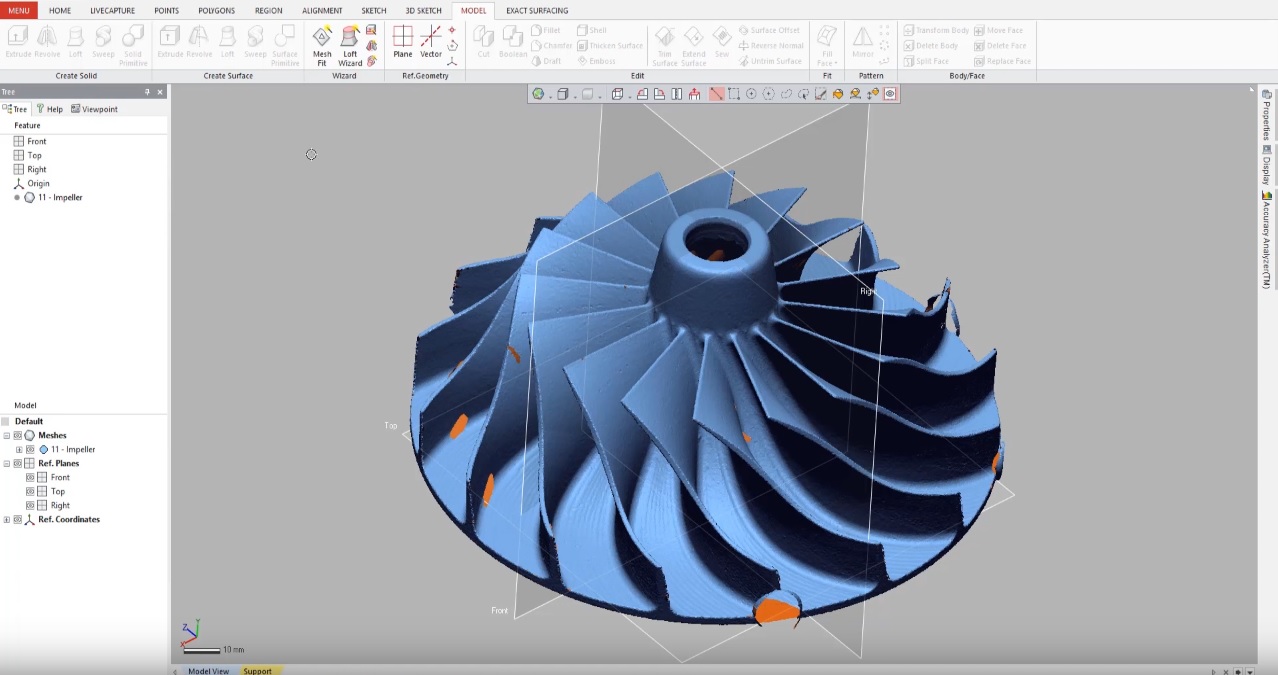
После сканирования детали мы получаем полигональную сетку крыльчатки. Построение CAD-модели мы начинаем с использования инструмента автоматического распознавания «Автоматическая сегментация» (Auto Segment). Программа распознает различные элементы детали и отображает их в виде разноцветных сегментов. С этого момента процесс реверс-инжиниринга ничем не отличается от работы в любой другой CAD-программе.
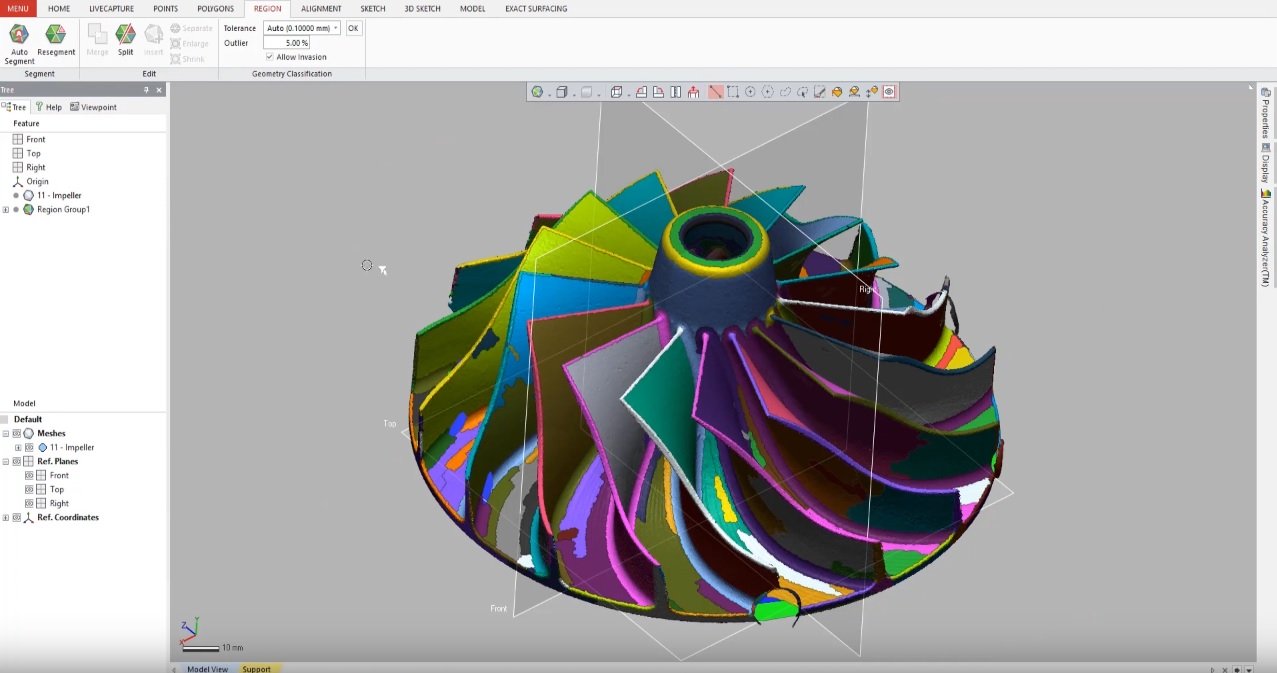
Начнем с втулки. Design X автоматически извлекает профиль втулки, после чего мы сможем сделать эскиз. Design X обеспечивает точность за счет привязки к данным сканирования. Мы даже можем увидеть расхождения между эскизом и сканом и принять решение о том, как сбалансировать параметры точности в соответствии с конструкторским замыслом.
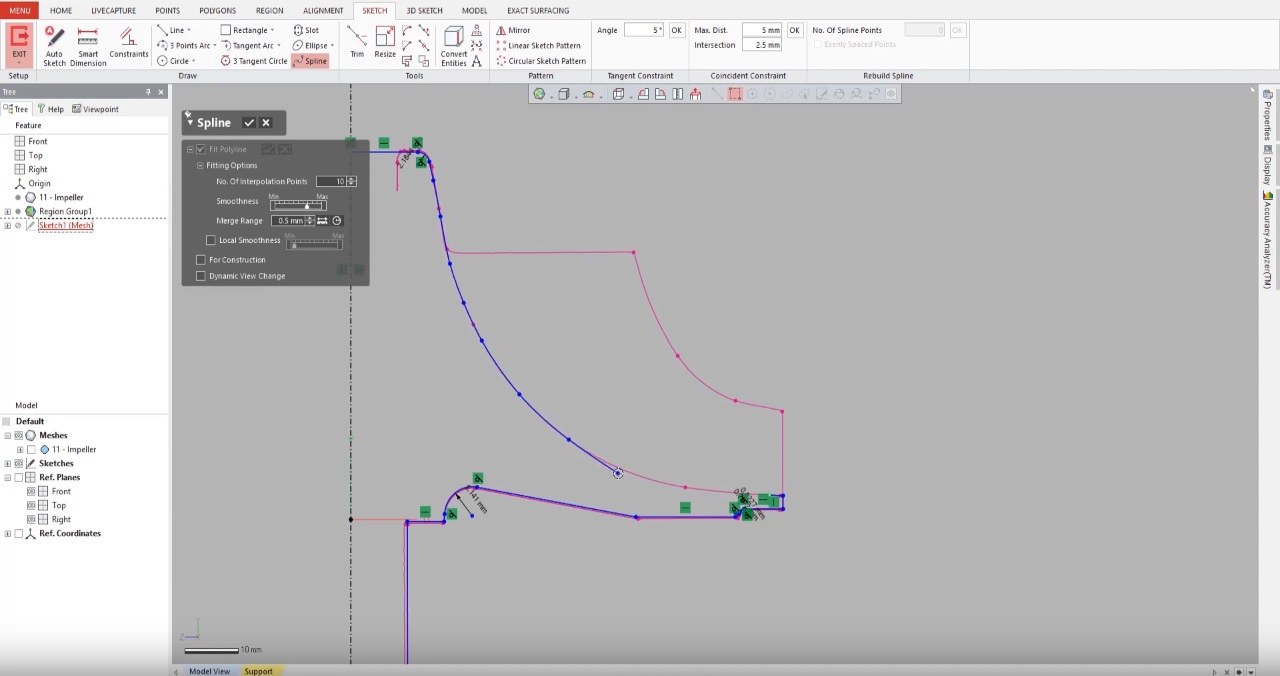
Когда эскиз готов, мы вращаем модель вокруг центральной оси, расчет которой ПО Design X уже выполнило.
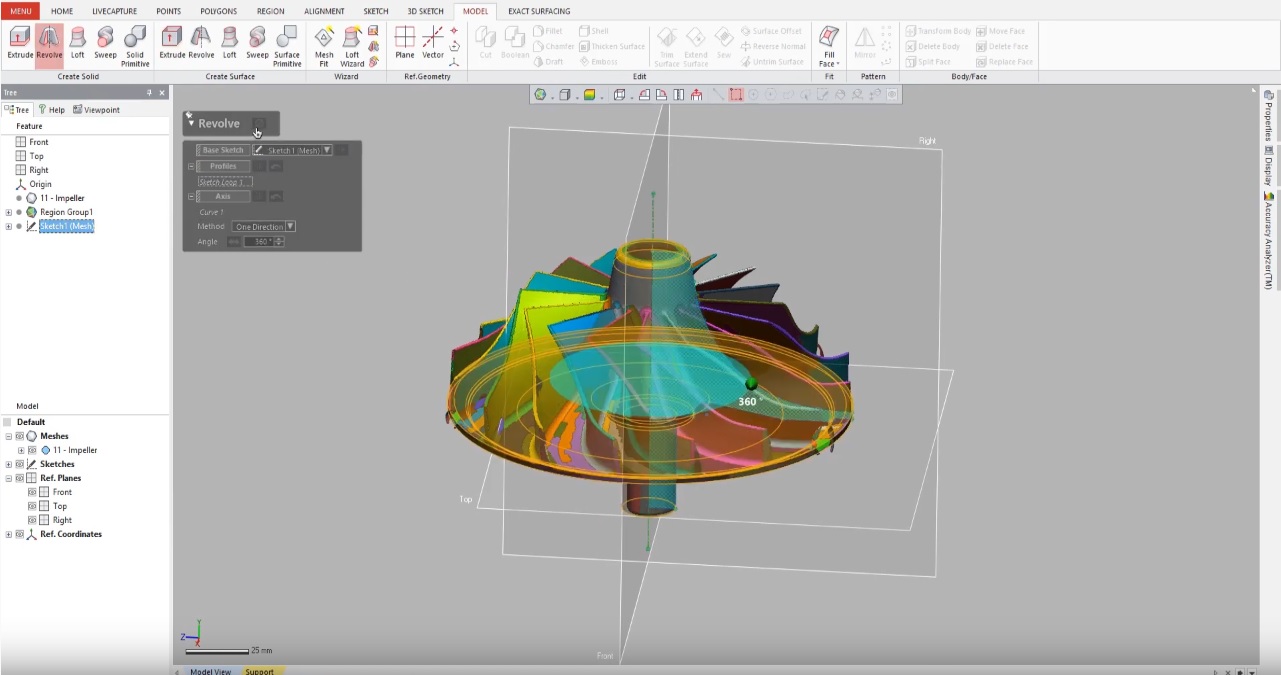
Мы смоделировали втулку и можем перейти к лопастям. Создание геометрии поверхностей сложной формы для ведущих и ведомых сторон лопастей требует кропотливой работы над сплайнами и перекрытиями. Всего пара кликов в Design X — и Мастер вытягивания по сечениям (Loft Wizard) выполнит всю работу.
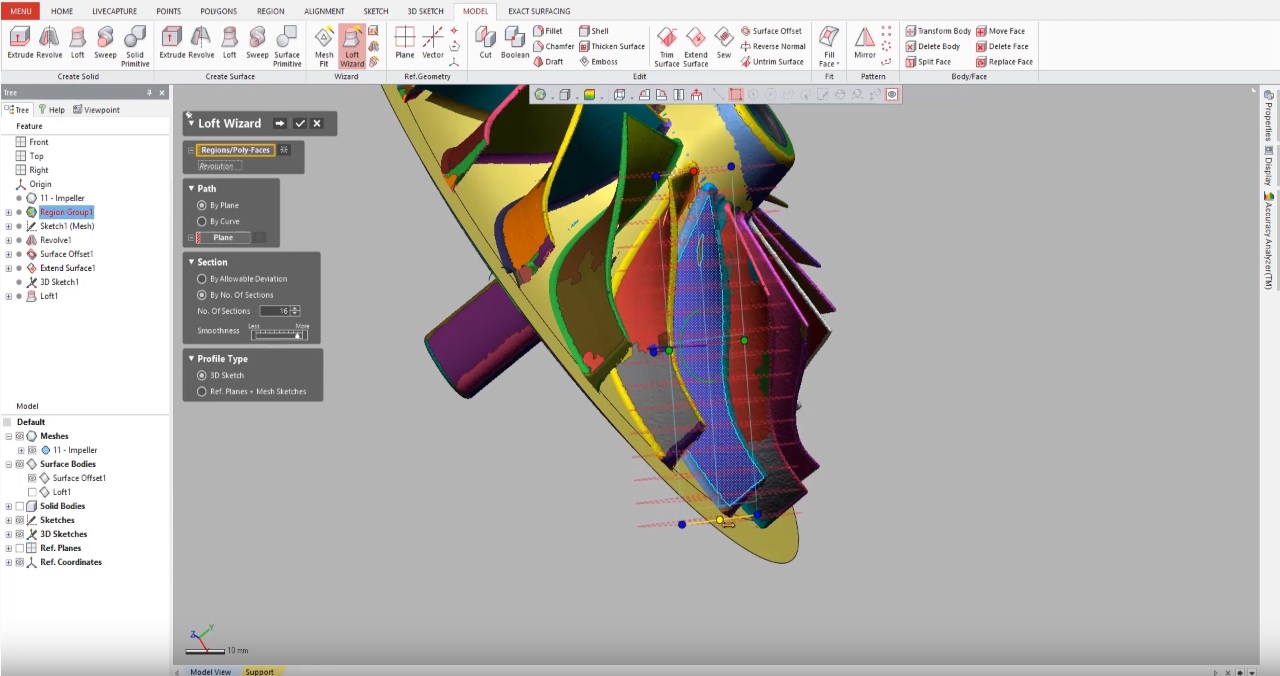
Далее нам потребуется извлечь геометрию из профиля лопастей. Для этого делаем все то же самое, что и при проектировании втулки. После создания эскиза вращаем поверхность, которую мы затем используем для корректировки лопастей.
Инструмент Solidify создает твердое тело внутри замкнутого поверхностями пространства.
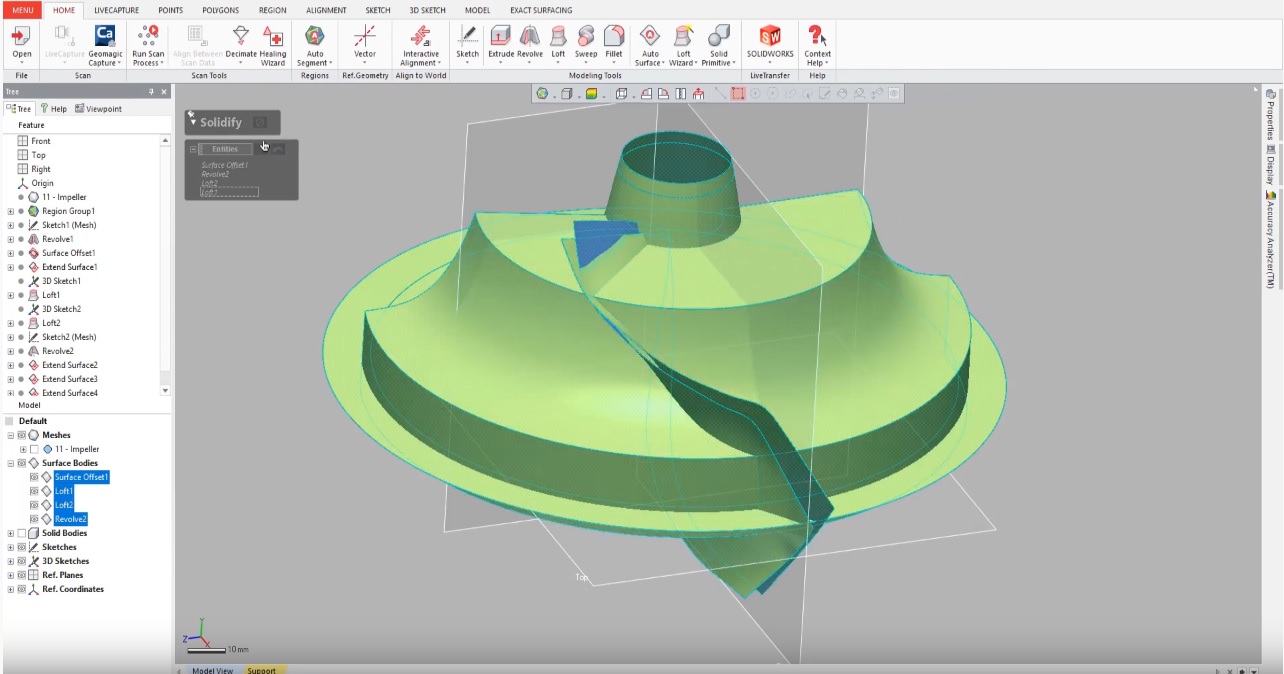
Наконец, мы располагаем все лопасти вокруг центральной оси и с помощью булевых операций компонуем все элементы в единую твердотельную модель.
Добавляем скругления с помощью инструмента автоподгонки, который автоматически рассчитывает радиус скруглений. Теперь у нас в Design X есть готовая параметризованная твердотельная модель.
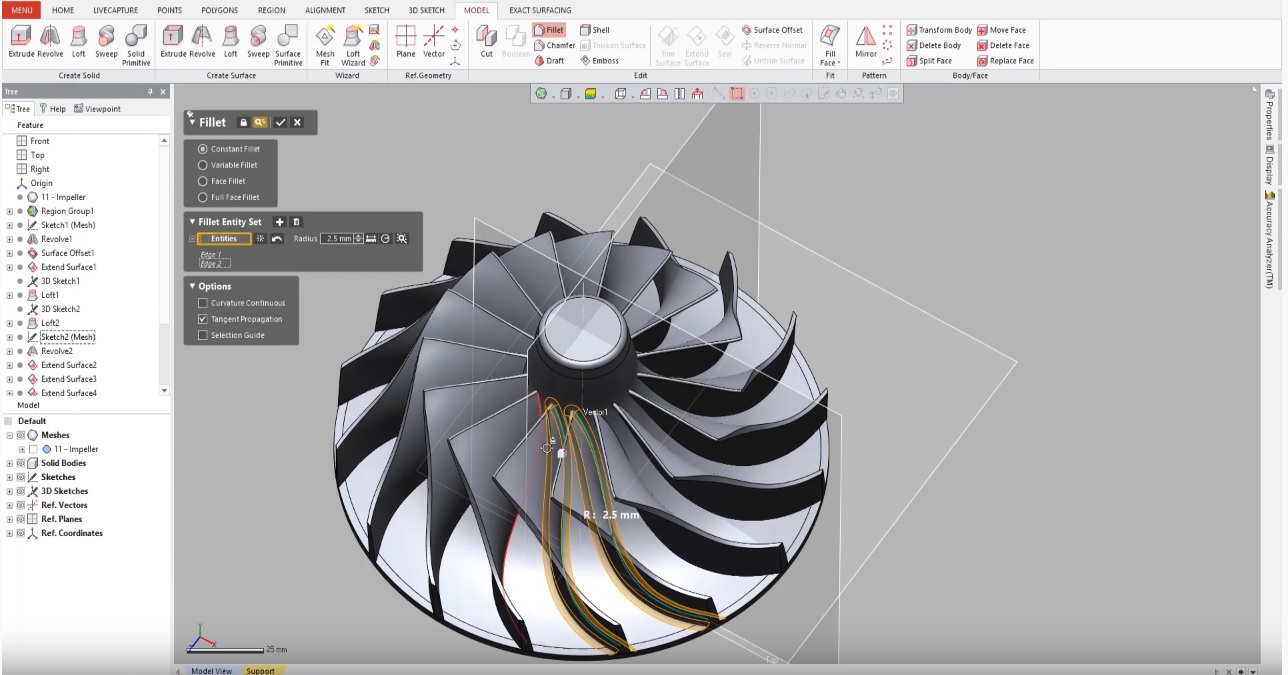
Перед тем как закончить, проверим точность CAD-модели по отношению к исходным данным сканирования. Если где-то превышена допустимая погрешность, можно отредактировать нужный элемент, и модель обновится автоматически.

Чтобы открыть модель в собственной CAD-программе, используем функцию Live Transfer для переноса туда всего дерева построения. Design X поддерживает прямой перенос в SolidWorks, Inventor, NX и Creo, а также может отправлять модели без дерева построения в AutoCAD, SolidEdge и CATIA.
На скриншоте ниже – пример переноса крыльчатки в SolidWorks. Design X напрямую взаимодействует с CAD-программой и отправляет каждый элемент из дерева. Вы как будто наблюдаете за своим рабочим процессом на ускоренной перемотке.
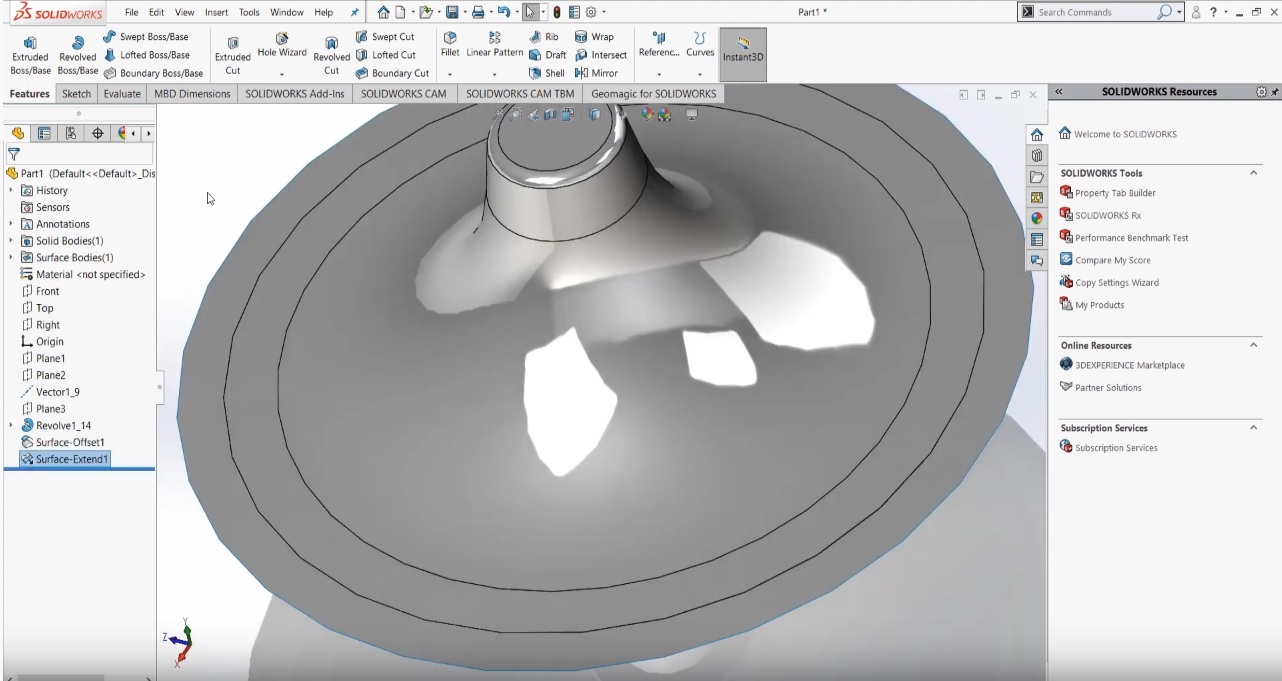
CAD-программа последовательно воссоздаст модель по элементам на основе дерева построения, которое предусмотрено в Design X. Нет необходимости переносить элементы вручную или перекомпоновывать их.
Бывает, что воссоздание модели происходит с ошибками. В этом случае Design X приостанавливает перенос, чтобы мы могли убедиться, что после переноса все элементы работают корректно. Некоторые из таких несовместимых элементов будут доработаны, после чего у нас в программе будет готовая твердотельная модель, полностью редактируемая в SolidWorks, Inventor, NX и Creo.
После переноса в нашей собственной CAD-программе есть полностью параметризованное редактируемое дерево построения.
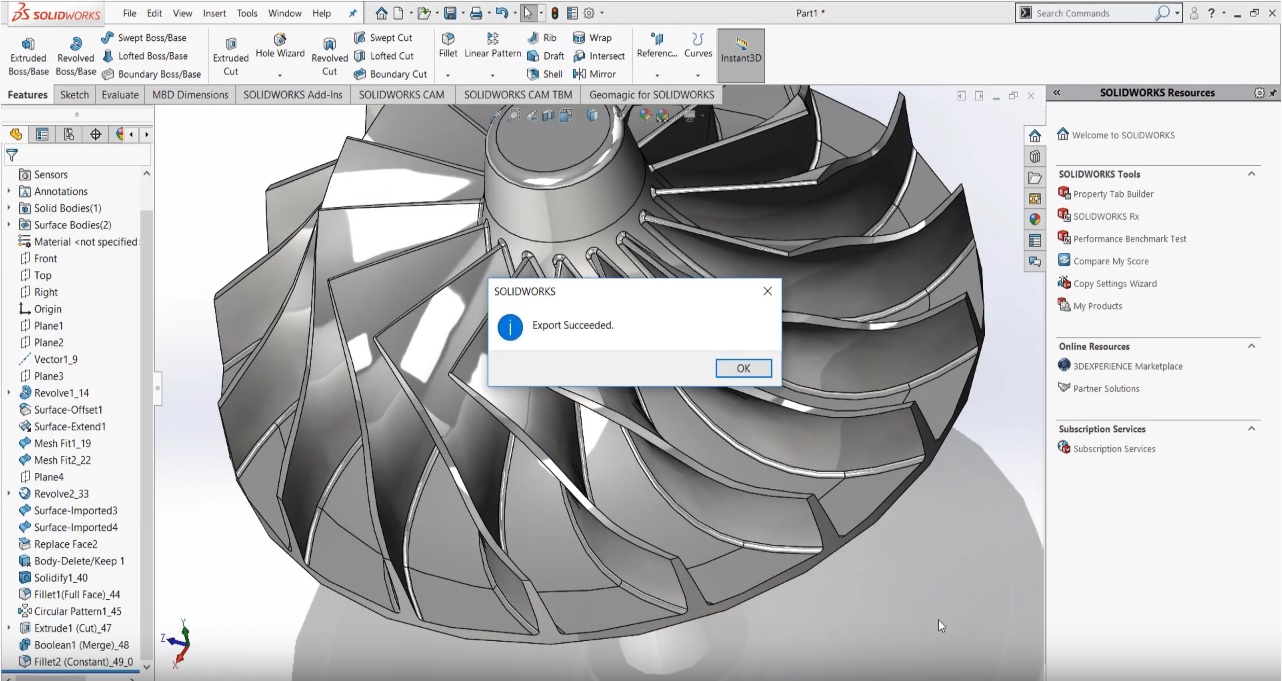
Материал предоставлен Geomagic (входит в состав компании 3D Systems)
Хотите повысить квалификацию и стать специалистом в сфере 3D-технологий? В нашем учебном центре вы можете пройти краткий и продвинутый курс по Geomagic Design X, а также выбрать другие программы обучения:
Статья опубликована 17.03.2020 , обновлена 27.02.2025








